Configurer SQL Server 2014 pour SCCM
Dans ce chapitre, nous verrons 2 points de configuration de SQL Server 2014 pour que l’installation de SCCM se déroule pour le mieux, du moins pour éviter que SCCM nous reproche d’avoir mal configuré le serveur SQL.
I. Changer la collation
Ce n’est pas une erreur qui revient à chaque fois, alors vous n’êtes pas forcé de faire cette modification dès maintenant, mais il se peut que lors de l’installation de SCCM, il vous alerte sur la collation utilisée par votre serveur SQL.
SCCM veut la collation « SQL_Latin1_General_CP1_CI_AS » et pas une autre… Donc si le cas se présente et que vous choisissez de ne pas faire cette configuration maintenant, il faudra y revenir plus tard.
Pour modifier la collation, nous allons utiliser le setup.exe de l’installeur SQL Server. Ouvrez donc une invite de commandes en tant qu’administrateur et exécutez la commande ci-dessous, en adaptant :
- La lettre du lecteur correspondante au média SQL Server
- Le nom de l’instance (si ce n’est pas le nom par défaut)
- Le nom du compte utilisateur (correspondant au compte créé précédemment rappelez-vous)
- Le mot de passe associé à ce compte
Voici la commande :
e:\setup.exe /ACTION=REBUILDDATABASE /INSTANCENAME=MSSQLSERVER /SQLSYSADMINACCOUNTS=itc\sccm2017 /SAPWD=P@$$word
Pour SQL Server 2019, la commande suivante doit être utilisée :
e:\setup.exe /QUIET /ACTION=REBUILDDATABASE /INSTANCENAME=MSSQLSERVER =SQLSYSADMINACCOUNT=IT-CONNECT\sccm /SAPWD=VotreMotDepasse /SQLCOLLATION=SQL_Latin1_General_CP1_CI_AS
II. Modifier la mémoire de SQL Server
Sur le serveur SQL toujours, ouvrez une session Windows avec le compte créé dans l’AD, c’est-à-dire « sccm2017 » pour ma part.
Ensuite, démarrez « SQL Management Studio » et connectez-vous, comme ceci :
Effectuez un clic droit sur l’élément le plus haut dans la liste puis propriétés.
Sur la gauche, sélectionnez la page « Mémoire ». Vous devez avoir les valeurs par défaut à savoir « 0 Mo » pour le minimal et « 2 147 483 647 Mo » pour le maximal. Finalement par défaut SQL Server sera en mesure d’utiliser toute la RAM de votre serveur.
SCCM demande à ce qu’il y ait une modification de ces valeurs, notamment la valeur minimale. Indiquez « 2048 » pour le minimal, soit 2 Go de mémoire et indiquez « 8192 » pour le maximal ; soit 8 Go de mémoire que vous pourrez augmenter si votre serveur le permet, et si vous en avez le besoin.
Validez le paramétrage et fermez SQL Management Studio. C’est tout en ce qui concerne le paramétrage de SQL Server. Passons maintenant à WSUS.


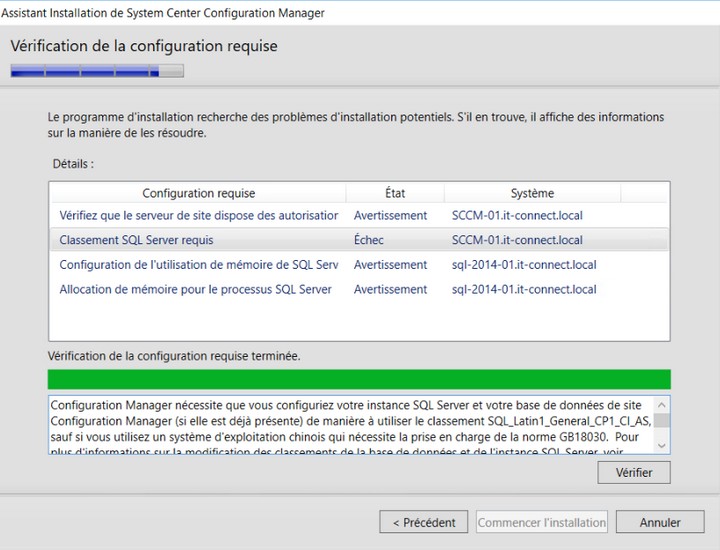
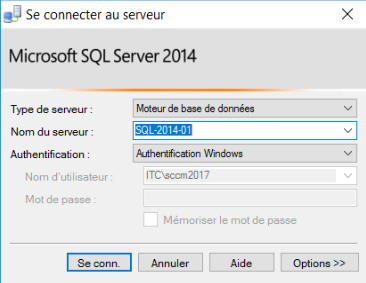
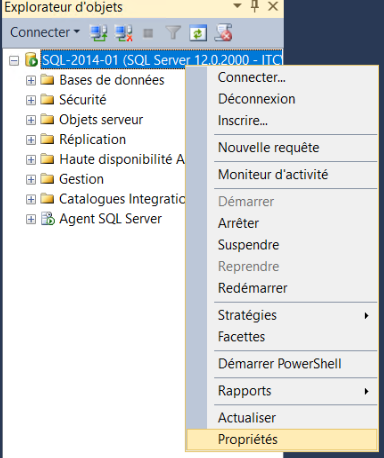
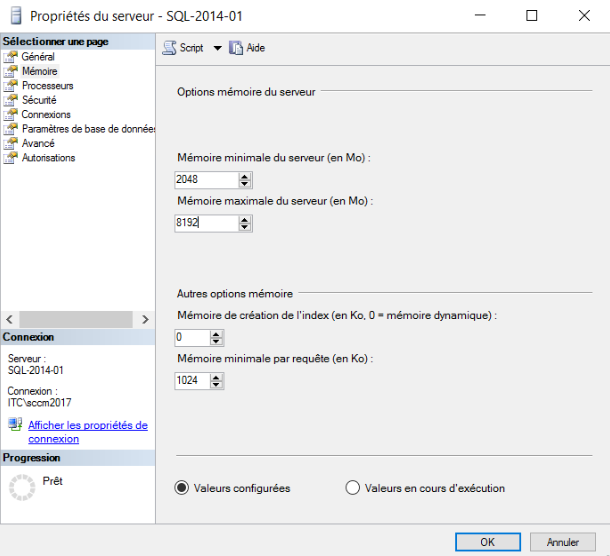







Bonjour,
Je suis votre cours « Comment installer SCCM » avec grand intérêt.
Arrivé au chapitre intitulé « Configurer SQL Server 2014 pour SCCM », avant de finir ce cours et par peur d’oublier, je vous envoie un petit mot :
– la ligne de commande permettant de changer la collation du serveur SQL contient un guillemet (« ) indésirable avant le mot ACTION.
J’en profite également pour apporter une précision relative au paragraphe « IV. Préparation du serveur SCCM » du chapitre « SCCM – Configuration des prérequis » :
– la commande [Install-WindowsFeature -Name NET-Framework-Features , NET-Framework-45-Features] a généré sur mon poste une erreur (relative aux sources).
Pour contourner le problème, après avoir lu l’article sur le sujet (https://support.microsoft.com/fr-fr/help/3002547/you-cannot-enable-the-microsoft–net-framework-3-5-feature-on-windows), je suis passé par l’ajout de rôle (via l’interface graphique du gestionnaire de serveur) et ai installé ASP.NET 3.5 et ASP.NET 4.5 (les extensibilités ASP sont automatiquement cochées par l’assistant d’ajout de rôles). Après quoi j’ai relancé la ligne de commande et poursuivi le reste de la procédure comme indiqué.
En vous remerciant du travail, de qualité, que vous avez fourni et aussi pour votre générosité en le publiant.
Bien à vous,
Éric Lambert
Bonjour Eric,
Merci pour votre retour. J’ai corrigé la coquille dans la commande SQL.
Effectivement il peut s’avérer que le .NET Framework soit capricieux à l’installation sur certains serveurs, tout dépend de la disponibilité des sources. Merci en tout cas pour le complément fournit.
Bonne soirée. A bientôt
Florian
Bonjour Florian,
Lors de la vérification de la configuration requise (à la fin de l’installation de SCCM), le Classement SQL sever était en échec.
L’ajout, dans la ligne de commande sus-visée, de l’option de collation souhaitée règle le problème.
Commande complète utilisée :
e:\setup.exe /ACTION=REBUILDDATABASE /INSTANCENAME=MSSQLSERVER /SQLCOLLATION=SQL_Latin1_General_CP1_CI_AS /SQLSYSADMINACCOUNTS=itc\sccm2017 /SAPWD=P@$$word
SCCM est en place, j’attends avec impatience la suite des réjouissances 😉
Merci,
Éric
Merci 🙂